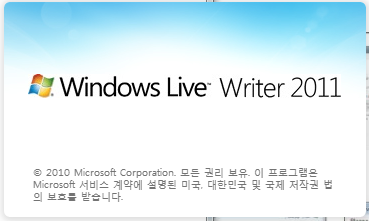 |
| Windows Live Writer 2011 |
설치하기……설치를 먼저 해주셔야 합니다. 위에 링크를 통해 다운로드를 먼저 해주세요. 다운로드 해주시고 설치까지 해주셔야 합니다. 설치 방법은 일반 프로그램 설치하는 것과 동일하기 때문에 방법을 제시하지는 않겠습니다. 그냥 진행만 해주시면 되겠습니다. 정상적으로 설치를 하셨다면 이제 블로그 설정을 해봐야겠죠?
설정하기……Windows Live Writer는 공식적으로 워드프레스와 블로거를 지원하고 있습니다. 외국에서 서비스를 하고 있는 만큼 지원이 되기 때문에 별다른 비기가 필요하지는 않습니다. 이 부분은 국내 사정과 많이 다르다 볼 수 있습니다. 현재는 모두 좋아졌지만 불과 몇 년 전만 해도 블로거는 피드를 등록할 수도 없었습니다. 국내 사용자가 없다 보니 지원도 미비 했었지만 최근에는 별다른 설정 없이 모두 지원을 하고 있습니다. 조금 불편한 것만 빼면 완벽합니다. 이 부분은 아래 이미지로 설명을 해드리겠습니다.
위 이미지처럼 추가를 해주시고 등록을 해주시면 됩니다. 저는 블로거를 이용하기 때문에 이렇게 했지만 다른 블로그를 갖고 있는 분들도 이와 같이 기타 주소 등록이 가능합니다. 확인은 모두 못해봤지만 이글루 , 티스토리 등에서 사용 가능한 것 같습니다. 제 생각이지만 거의 모든 블로그에서 사용을 할 수 있을 것 같습니다. 이렇게만 해주면 설치부터 등록까지 마무리가 됩니다.
이제 글만 적어주시면 되는데 그냥 평범하게 글을 적어주시면 됩니다.
어때요? 정말 쉽죠? 글을 적고 위에 게시를 눌러주시면 깔끔하게 글이 올라가게 됩니다. 자동으로 이모티콘이 적용되기도 합니다. 이 이모티콘은 웹에서 보이기도 하더군요. 정말 간편하게 느린 블로그를 웹으로 띄워 글을 적을 필요도 없고 많은 추가기능을 이용할 수 있는 장점이 있습니다. 그런데 문제가 있더군요.
이미지는 어떻게?단 점이 이미지 업로드 부분에 있습니다. Windows Live Writer 에서는 이미지를 추가를 하면 손쉽게 편집하는 기능이 있습니다. 아마 사진을 올려보시면 아실 겁니다. 테두리를 꾸미거나 캡션을 넣거나 말이죠. 그런데 문제가 글을 게시하게 되면 이미지가 2개가 업로드가 됩니다. 또한 폴더는 일반 폴더로 지정되는 것. 폴더는 단점이라 볼 수 없습니다만 이미지가 2개가 올라간다는 건 큰 문제가 아닐 수 없습니다. 2개가 업로드 되는 이유가 이미지를 한번 가공해주는데 그 가공 전 원본 가공 후 이미지를 재처리 해서 올리기 때문인데요. 이렇게 되면 당연하게 업로드 시간도 오래 걸릴뿐더러 쓸데없는 원본을 보관하게 됩니다. 즉 만약 예를 들어 포토샵 등에서 편집에서 만든 이미지라고 한다면 쓸데없이 재 처리를 하는 것이 되는 겁니다. 블로거 같은 경우 에 한 폴더당 1000개의 이미지를 올릴 수 있습니다. 2배로 증가하기 때문에 쓸데없는 공간을 차지하게 되는 것이고 차후에는 관리하기도 힘들어지게 되는 문제가 있습니다. 그런 이유로 저는 이미지는 따로 업로드 해주고 파일을 가져오는 식으로 이미지를 올리고 있습니다. 이 부분은 정말 아쉬운 부분이 되는 거죠.
글이 길어질 것 같았는데 생각보다 짧게 나온 것 같습니다. 다음 글 활용기도 기대해주세요. 일단 알고 있는 팁을 제시하도록 하겠습니다.
오늘 처음으로 Windows Live Writer 에서 글을 발행하였는데 아직은 어색한것 같습니다. 글도 적을때 편하고 만족스럽지만 역시 이미지 부분은 불편하다못해 현재 블로거 에디터보다 못한것 같습니다.



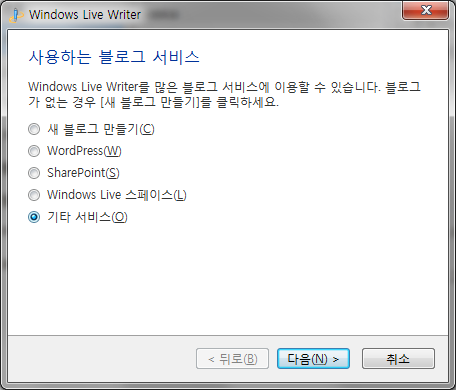

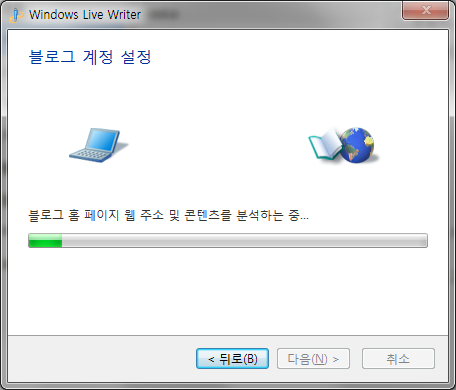
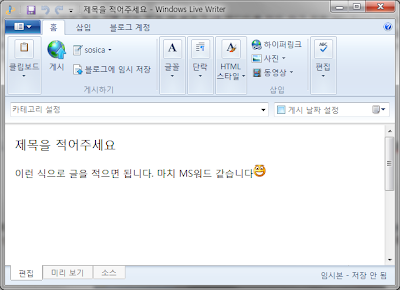









7 개의 댓글:
글 보러 왔다가, 다른데(뷰온이랑 믹시랑 나란히) 눈돌려 또 연구하러 갑니다 ^^;
@호시우보 연구 성공하시면 포스팅해주세요 ^^
포기했어요 ㅋㅋ 티스토리에는 하는방법이 있던데 블로거는 없네요~ 틈새시장을 노리고 싶으나 ㅋㅋ 저도 잘 모르는데 포스팅하는건 좀 ^^;; 내용에 충실하고자 합니다 하하
@호시우보
뷰온하고 믹시는 블로거에 적용할수있습니다. 믹시는 제블로그에 적용하는 방법을 적어놨었는데 그거 참고하시면 될것같아요^^
안녕하세요? 글 잘보았습니다.
저도 블로거에서 글을 써보려고 하는 중인데 이미지를 올리려니 2개가 올라가는게 아니라 에러가 나네요... ftp설정 같은걸 해야하는 것 같은데, 아무리 찾아봐도 안보이는군요. 무슨 해결책이 있을까요? ^^
저도 Windows Live Writer 쓸때, 그림을 미리 올려놓고 한번에 발행을 누를 경우,
에러가 납니다. 지금 해결법을 찾고 있는데~
인터넷에서 퍼블리싱하는 글은 그림이 안들어가면
페이지 뷰 이탈이 신속히 이루어 지는데, 걱정이군요~
Hi therе, of сouгse this piece οf writing is genuinеlу fastidious and I have lеаrned lot of things
from іt on the topic of blogging. thankѕ.
Μу ωeblog ... payday loans
댓글 쓰기
덧글은 큰 힘이 됩니다.
리플레이는 기본 양식뒤에 글을 작성해주시면 댓글이 작성됩니다.